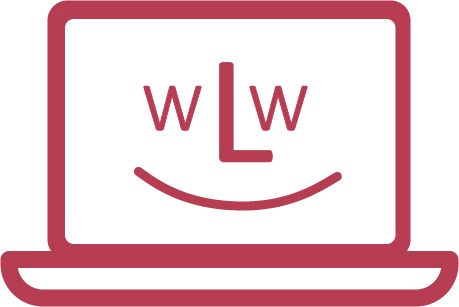1. se connecter au Service Desk des partenaires
Ici vous trouverez le Partner-Service Desk. Sur cette page, vous devez vous connecter avec votre adresse e-mail et votre mot de passe. Le mot de passe peut être choisi librement lors de la première inscription : Vous recevrez à cet effet un lien de notre part.
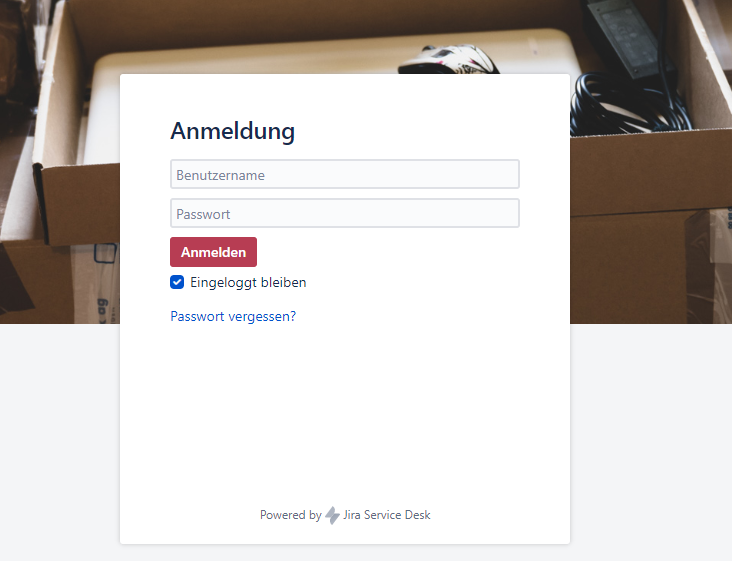
2. saisir une commande d'ordinateur portable
Une fois que vous vous êtes connecté avec succès, vous devriez voir un écran similaire. Pour créer une demande, sélectionnez le bouton "Commander un ordinateur portable".
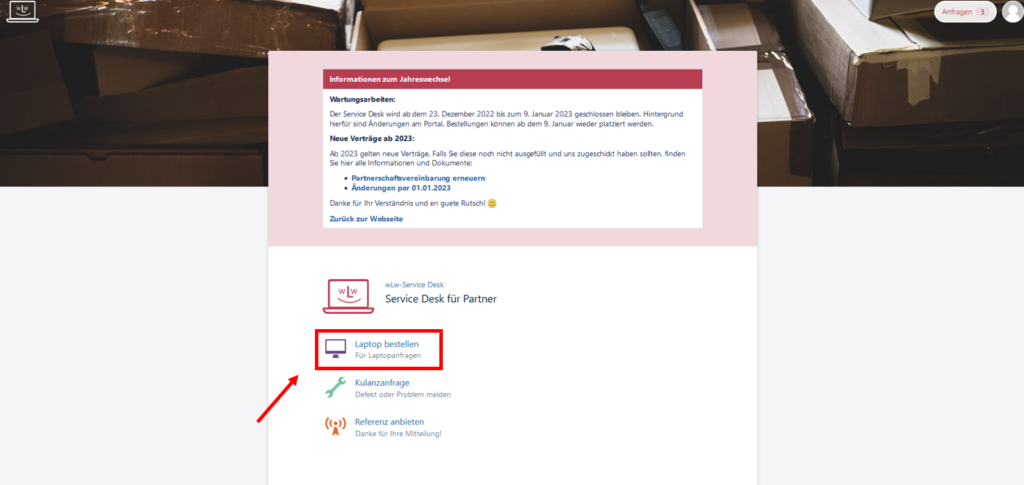
3. remplir le formulaire
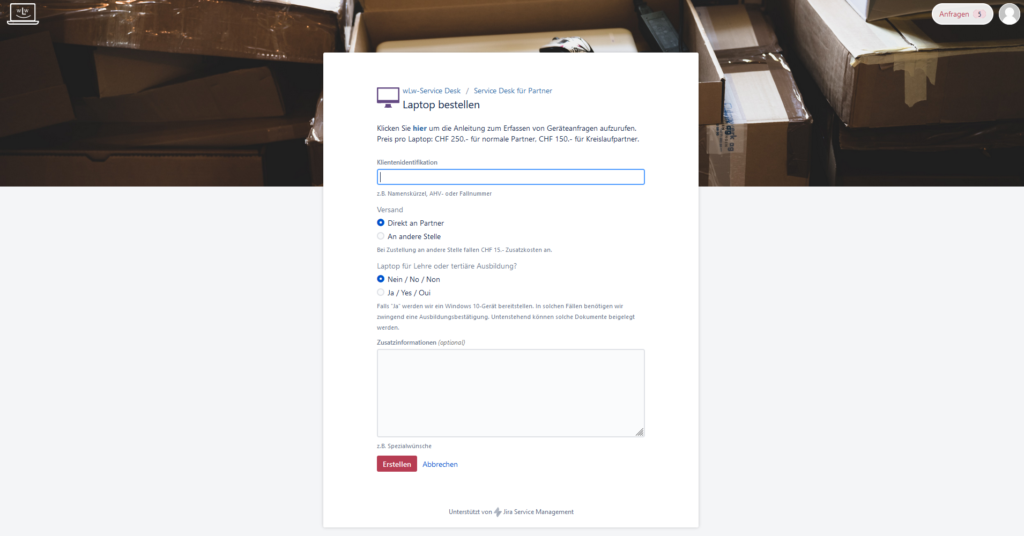
Identification du client
Saisissez ici les informations qui vous permettront de savoir pour qui cet ordinateur portable a été commandé.
Expédition
Ce champ vous permet de contrôler où le ou les ordinateurs portables doivent être envoyés. Il existe deux options :
"Directement aux partenaires"Les appareils sont livrés directement sur votre site. Aucune autre indication n'est à fournir.
"A un autre endroit"Par exemple, directement à une personne privée. Dans ce cas, un supplément d'envoi de 15 CHF par appareil est facturé.
Si vous avez sélectionné "A un autre endroit", d'autres lignes d'adresse s'affichent et vous pouvez les remplir.
Ordinateur portable pour l'apprentissage ou la formation tertiaire
Pour les apprentis, les étudiants et les élèves à partir de la 10e année scolaire, nous proposons des ordinateurs portables avec Windows 10/11. La participation aux frais reste exactement la même.
Vous pouvez choisir entre "oui" et "non". Si vous souhaitez que nous envoyions un appareil avec Windows, nous avons besoin d'un contrat d'apprentissage ou d'une attestation d'études scolaires.
Informations complémentaires
Si vous souhaitez nous faire part de quelque chose de définitif, vous pouvez utiliser ce champ pour nous en informer.
Cliquez maintenant sur "Créer" pour passer la commande.
4. poursuite de la procédure
Une fois qu'une commande a été placée, vous pourrez la consulter à nouveau.
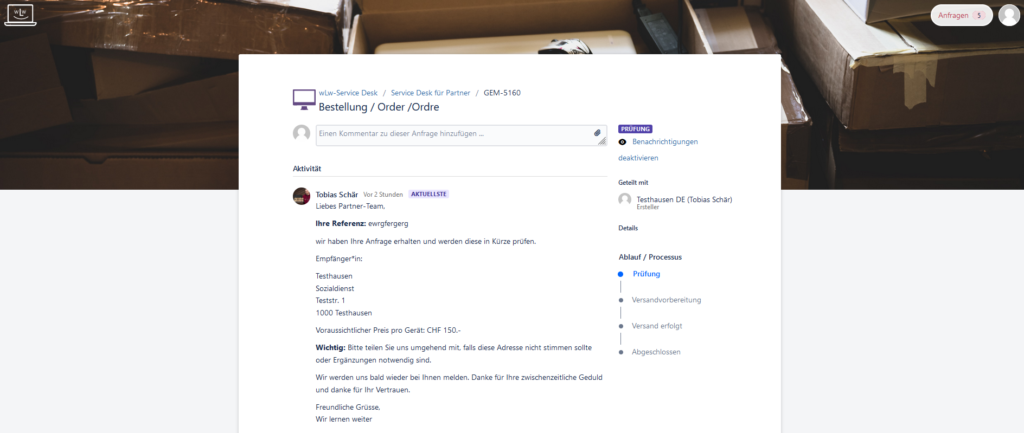
Vous recevrez alors rapidement une confirmation de commande de notre part (si tout va bien) ou nous vous contacterons avec d'autres questions.
5. consulter le statut des commandes
Pour consulter l'état de vos commandes, vous pouvez cliquer sur le bouton "Afficher les commandes" dans le coin supérieur droit du Partner Service Desk.Demandescliquez sur ". Sélectionnez ensuite "Mes demandes" ou "Toutes les demandes" :
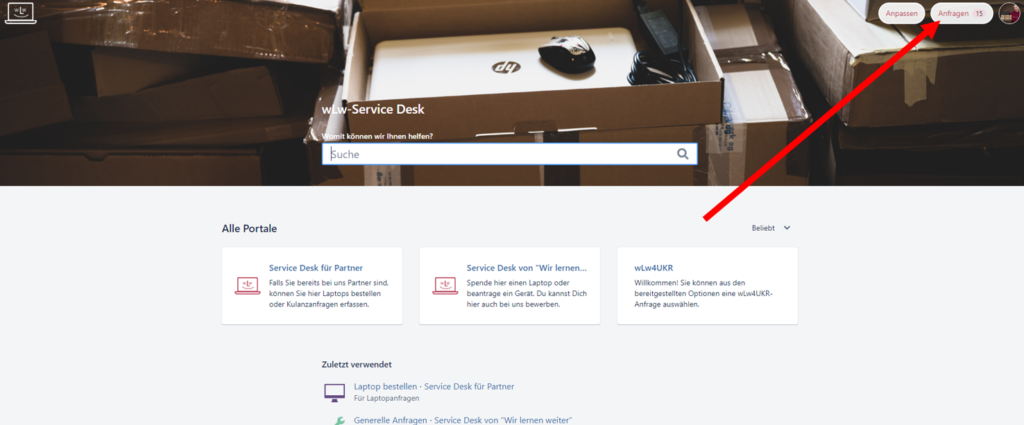
Sur la page d'aperçu suivante, tous les tickets créés avec cet utilisateur sont affichés.
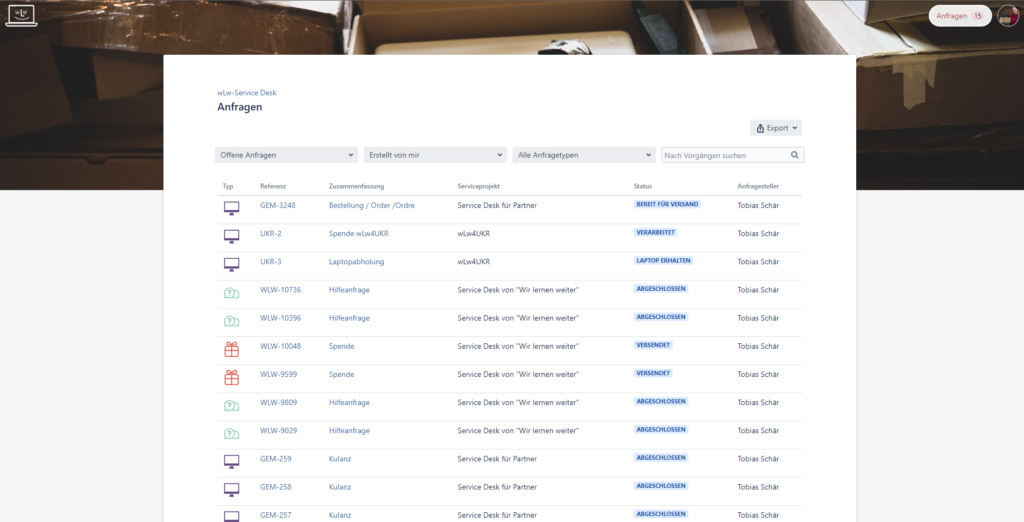
Si vous souhaitez consulter des informations supplémentaires sur une commande spécifique, vous pouvez maintenant cliquer sur l'une d'entre elles.
6. saisir des notes sur la commande
Si, par exemple, des problèmes de livraison sont constatés ou si un appareil a été endommagé, vous pouvez nous écrire directement via la demande correspondante. Au point 5 de ce guide, nous vous expliquons comment accéder à une demande spécifique.
Dès que l'écran de demande s'ouvre, vous pouvez ensuite saisir directement un commentaire. Nous avons ainsi toutes les informations correspondantes directement dans un historique des messages.